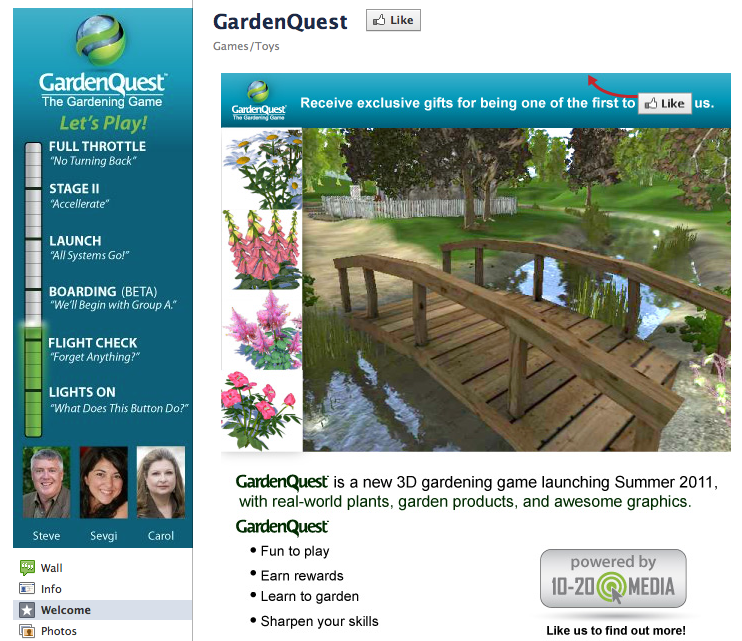Windows 11'de Kullanıcı Hesapları Nasıl Değiştirilir
Microsoft, Windows 11 Kahraman / / April 03, 2023

Son güncelleme tarihi

Bilgisayarınızda birden fazla kullanıcı oluşturduysanız, aralarında nasıl hareket edeceğinizi bilmeniz gerekir. Windows 11'de kullanıcı hesaplarını nasıl değiştireceğiniz aşağıda açıklanmıştır.
Bir bilgisayarı paylaşıyorsanız, diğer kullanıcı hesaplarını ekle. Bu şekilde, her kullanıcı kendi ayarlarını yapabilir, kendi uygulamalarını kullanabilir ve verilerini diğer kullanıcılardan uzak tutabilir.
Microsoft hesabı olan bir kullanıcı eklemeye ek olarak şunları da yapabilirsiniz: yerel bir kullanıcı ekle eğer istersen. Ancak hesap türü ne olursa olsun, Windows 11'de farklı kullanıcı hesapları arasında nasıl geçiş yapacağınızı bilmeniz gerekir.
Birden çok kullanıcı hesabı oluşturduktan sonra, bunlar arasında geçiş yapmak için farklı yöntemler kullanabilirsiniz. Bunu nasıl yapacağınız aşağıda açıklanmıştır.
Windows 11'de Kullanıcı Hesaplarını Değiştirmek için Başlat Menüsünü Kullanma
Windows 11'de kullanıcı hesapları arasında geçiş yapmanın en basit yollarından biri, Başlat menüsünü kullanmaktır.
Windows 11'de Başlat aracılığıyla kullanıcıları değiştirmek için şu adımları kullanın:
- basın Windows tuşu başlatmak için klavyenizde Başlangıç Menü.
- tıklayın kullanıcı hesabı düğmesi sol alt köşede ve erişmek istediğiniz kullanıcı hesabını seçin.
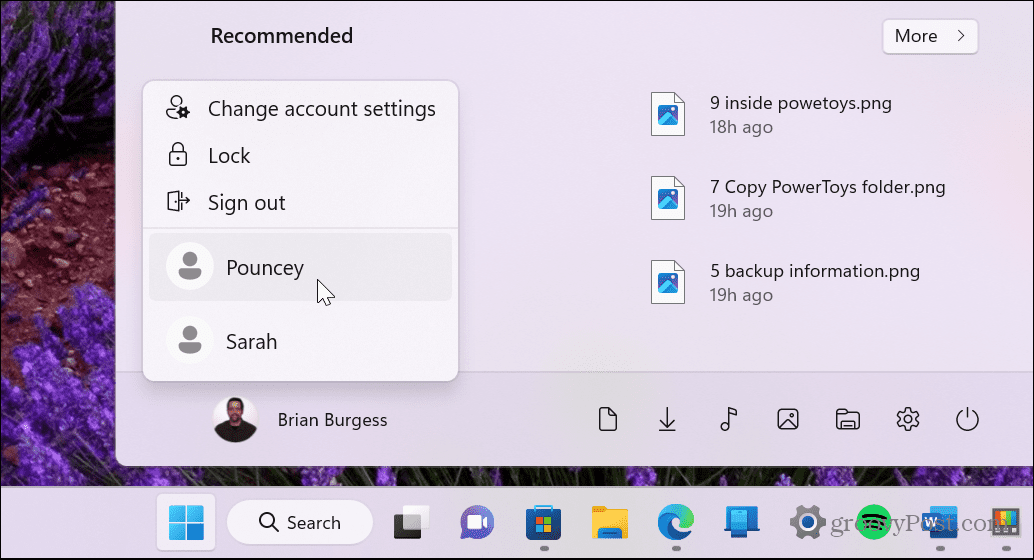
- Kullanıcı hesabını seçtikten sonra Windows 11, oturum açabilmeniz için seçtiğiniz hesap için oturum açma ekranına geçiş yapacaktır.
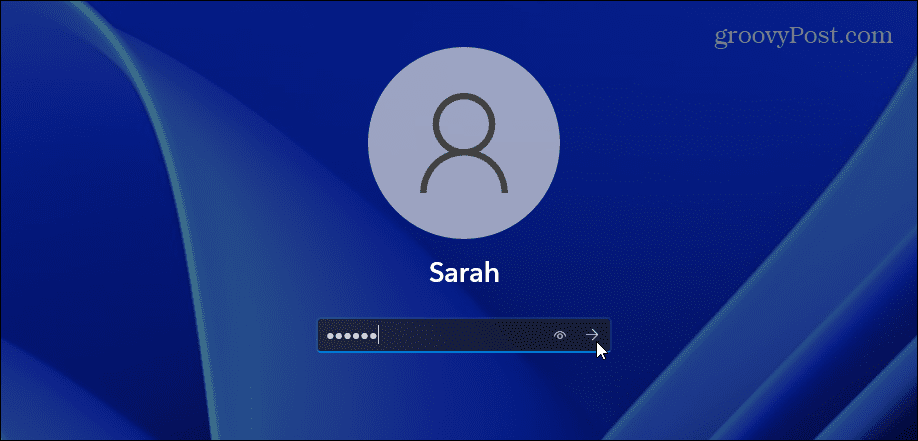
Oturum Açma Ekranı Üzerinden Kullanıcı Hesabı Nasıl Değiştirilir
Paylaşılan PC'nizde kurulu birden çok kullanıcı hesabınız varsa, oturum açma ekranından kullanıcıları değiştirebilirsiniz. Oturum açma ekranı, tıklandıktan sonra görünen ekrandır. kilit ekranı.
Windows 11'de oturum açma ekranından kullanıcıları değiştirmek için:
- Hesabınızdan çıkış yapın.
- Geçiş yapmak istediğiniz kullanıcı hesabını ekranın sol alt köşesinde bulun.
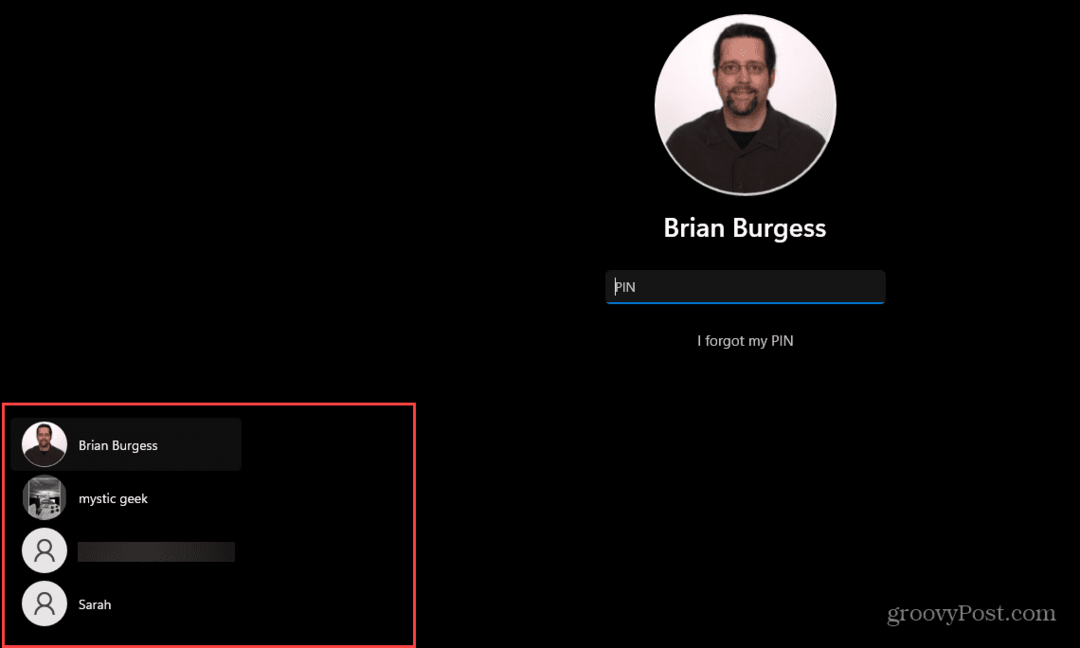
- Bu hesapla oturum açmaya başlamak için kullanıcıyı seçin.
Kullanıcı hesaplarını değiştirmek için kilit ekranına ulaşabileceğinizi de belirtmekte fayda var. Windows tuşu + L klavye kısayolu.
Windows 11'de Kullanıcı Hesaplarını Değiştirmek için Alt + F4 Nasıl Kullanılır
Ayrıca “eski okul” u da kullanabilirsiniz. Alt + F4 Windows 11'de kapatma ekranını açmak için kısayol. Bu kısayolu kullanmak aynı zamanda kolay bir yoldur. Windows'u kapatın veya yeniden başlatın.
Kullanıcı hesapları arasında geçiş yapmak üzere Windows kapatma menüsünü kullanmak için:
- Hiçbir uygulamanın veya başka pencerenin seçilip tıklanmadığından emin olun Alt + F4 klavyenizde.
- bu Windows'u kapat menü görünecektir.
- Açılır menüyü tıklayın ve Kullanıcı değiştir seçenek.
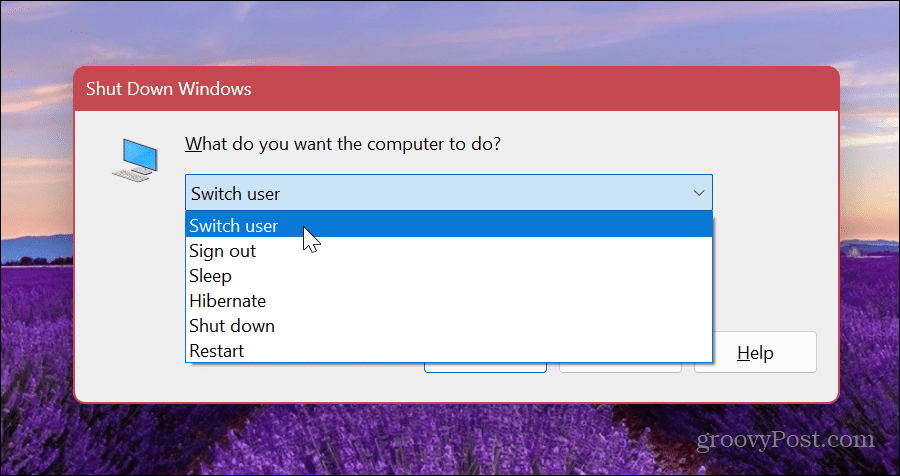
- Tıkla TAMAM düğme.
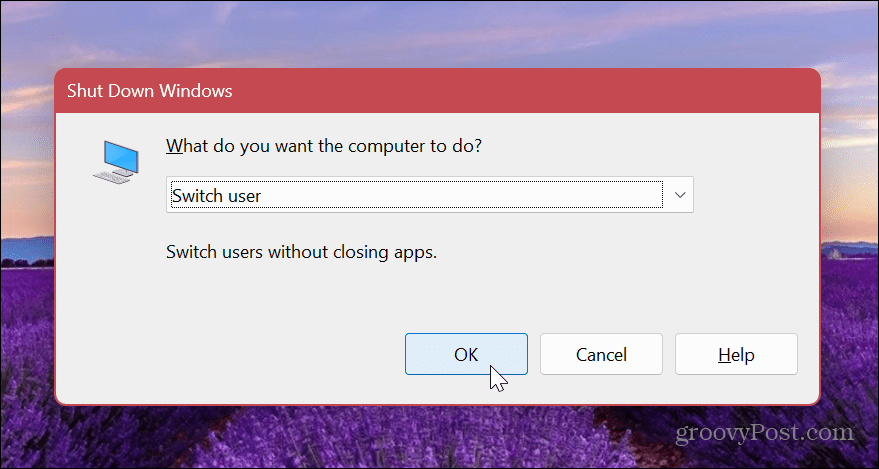
- Windows oturumunuzu kapatacak ve sizi oturum açma ekranına götürecektir; sağ alt köşeden farklı bir hesap seçin.
- Uygun kimlik bilgileriyle hesapta oturum açın.
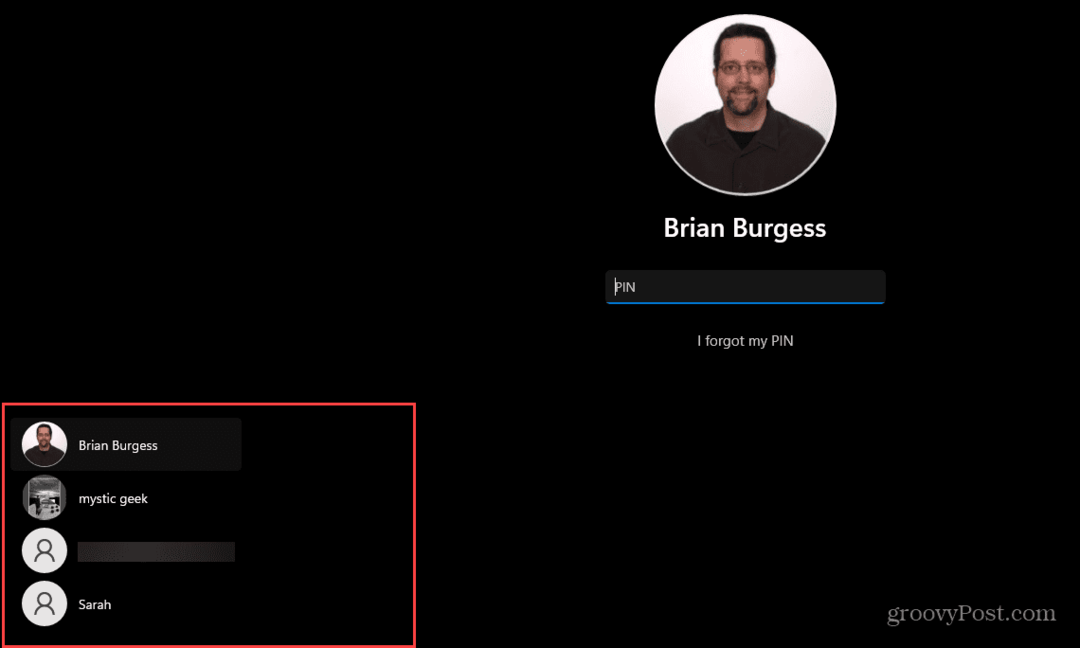
Windows 11'de Kullanıcı Hesaplarını Değiştirmek için Görev Yöneticisini Kullanın
Windows 11'de kullanıcı hesapları arasında geçiş yapmanın az bilinen başka bir yolu da Görev Yöneticisi'dir. Ne yazık ki, seçenek yukarıdaki seçenekler kadar basit değil, ancak yine de çalışıyor.
Kullanıcıları Görev Yöneticisi aracılığıyla değiştirmek için:
- sağ tıklayın Başlama butonu ve seç Görev Yöneticisi menüden.
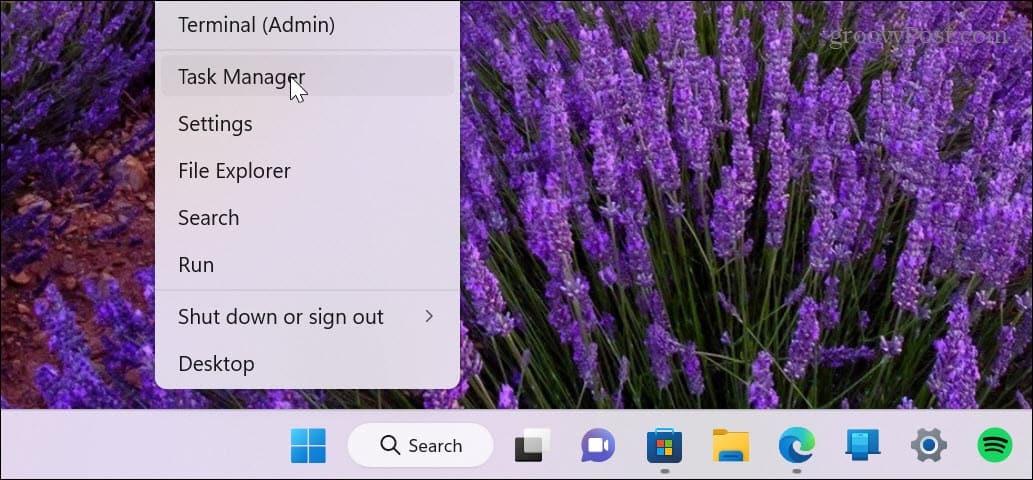
- Görev Yöneticisi açıldığında, Kullanıcılar sekme.
- Çıkış yapmak istediğiniz hesabı sağ tıklayın ve seçin bağlantıyı kes.
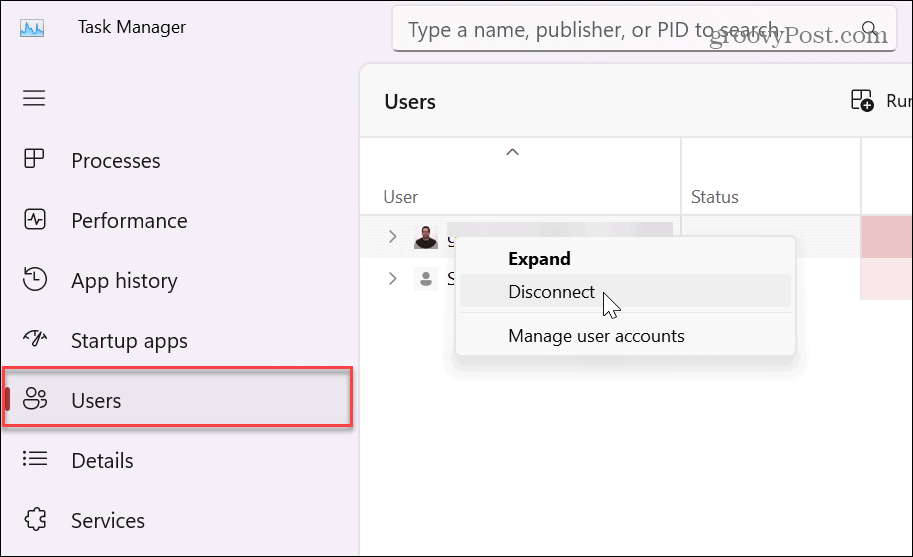
- Tıkla Kullanıcının bağlantısını kes doğrulama mesajı göründüğünde düğmesine basın.
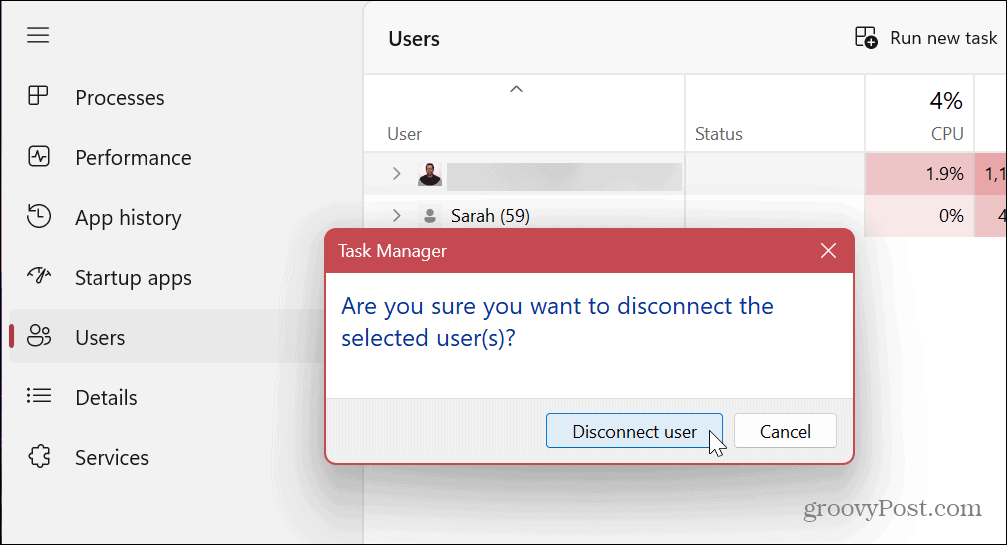
- Aynı anda birden fazla hesap kullanıyorsanız, bir kullanıcı hesabına sağ tıklayın ve seçin. Kullanıcı hesabını değiştir.
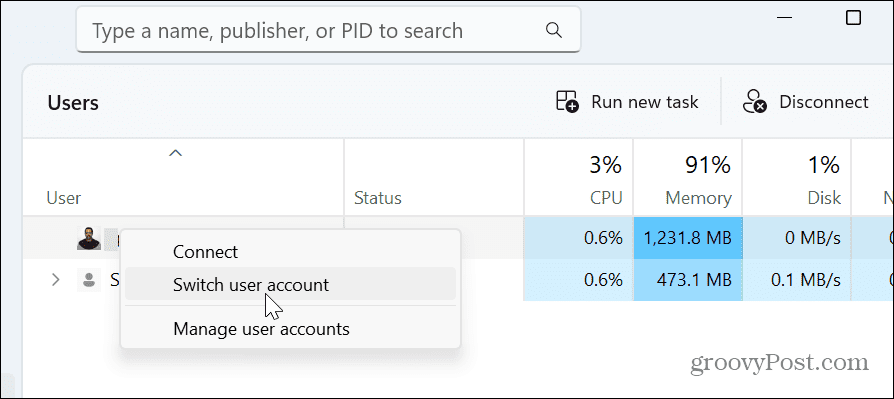
Hangi seçeneği seçerseniz seçin Kullanıcılar sekmesi, ekranın sol alt köşesinden farklı bir hesap seçebilmeniz için sizi oturum açma ekranına geri atacaktır.
Windows 11'de Kullanıcı Hesaplarını Yönetme
Birden çok kullanıcı hesabı oluşturmak, paylaşılan bir PC'ye sahip ofis, okul ve ev ortamları için sahip olunması gereken bir özelliktir. Bilgisayarınızdaki kullanıcı hesaplarını değiştirmeniz gerekirse, yukarıdaki seçeneklerden herhangi birini kullanabilirsiniz. Güzel olan şey, işletim sisteminin herhangi bir yerindeyken fazla güçlük çekmeden hesaplar arasında geçiş yapabilmeniz için seçeneklere sahip olmaktır.
Paylaşılan bir PC'niz varsa veya birden fazla hesaba ihtiyacınız varsa, nasıl yapacağınızı öğrenin. Windows 11'de bir kullanıcı hesabı ekleyin. Ayrıca Microsoft hesabı olmayan bir kullanıcı için hesap oluşturmanız veya kendiniz için bir hesap oluşturmanız gerekebilir. Bu durumda, yapmanız gereken yerel bir kullanıcı hesabı oluştur.
Bir kişinin erişim düzeyini kısıtlamanız gerekirse, hesap türünü değiştir. Kendi hesabınızı kişiselleştirmek istiyorsanız, şunları da yapabilirsiniz: hesap adını değiştir.
Windows 11 Ürün Anahtarınızı Nasıl Bulursunuz?
Windows 11 ürün anahtarınızı aktarmanız veya yalnızca işletim sistemini temiz bir şekilde yüklemek için ihtiyacınız varsa,...
Google Chrome Önbelleği, Çerezler ve Tarama Geçmişi Nasıl Temizlenir
Chrome, çevrimiçi tarayıcı performansınızı optimize etmek için göz atma geçmişinizi, önbelleğinizi ve çerezlerinizi depolama konusunda mükemmel bir iş çıkarıyor. Onun nasıl...